win10睡眠重启去消账户登录 Win10如何设置从睡眠中唤醒需要重新登录
更新时间:2024-08-31 11:00:10作者:xiaoliu
Win10睡眠重启去消账户登录问题一直困扰着很多用户,特别是在设置从睡眠中唤醒需要重新登录的情况下,在Win10系统中,如果用户在睡眠模式下重启电脑,可能会导致账户登录信息消失,需要重新输入密码登录。为了解决这个问题,用户可以在系统设置中调整相关选项,以确保在唤醒电脑后不需要重新登录账户。这样可以提高用户的使用体验,避免频繁输入密码带来的不便。
方法如下:
1.
首先点击左下角“开始”菜单,选择“设置”。
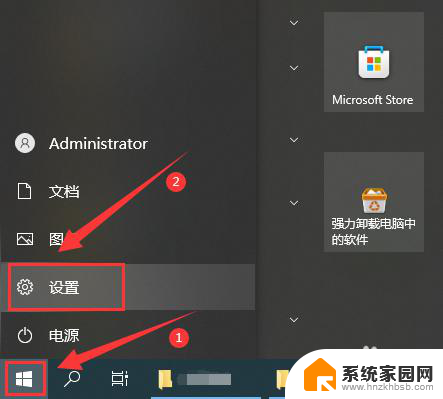
2.
然后点击“帐户”选项。
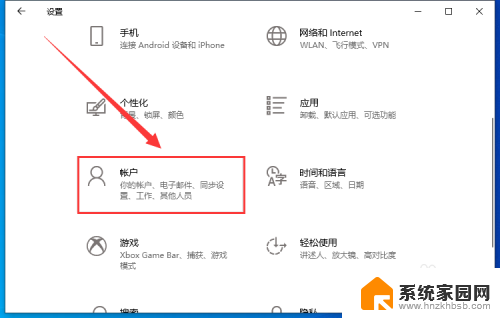
3.
再点击左侧栏的“登录选项”。
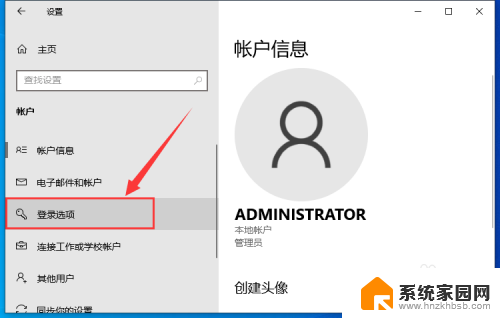
4.
接着点击右侧栏的“需要登录”选项下拉栏,选择“从睡眠中唤醒电脑时”即可。
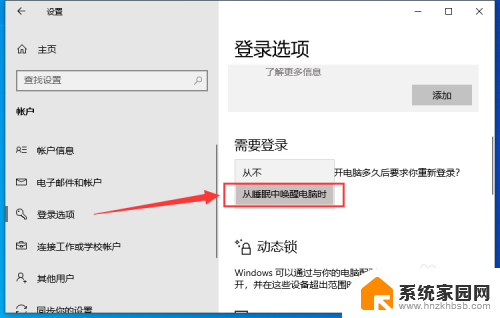
以上就是win10睡眠重启去消账户登录的全部内容,有遇到这种情况的用户可以按照小编的方法来进行解决,希望能够帮助到大家。
win10睡眠重启去消账户登录 Win10如何设置从睡眠中唤醒需要重新登录相关教程
- win10电脑休眠以后唤醒输入密码 win10睡眠唤醒密码验证设置
- win10怎么取消microsoft账户登录 如何从Windows 10中删除登录的Microsoft账户
- 电脑唤醒屏幕怎么设置 Win10电脑睡眠后黑屏如何唤醒
- win10 休眠 唤醒 Win10电脑睡眠黑屏后无法唤醒屏幕怎么办
- 电脑睡眠后键盘鼠标无法唤醒 Win10系统睡眠后鼠标键盘无法唤醒电脑怎么办
- 电脑按睡眠键后,屏幕立马又唤醒是什么原因 WIN10睡眠模式自动唤醒怎么解决
- 笔记本自动黑屏后无法唤醒 win10睡眠唤醒黑屏
- windows休眠怎么唤醒 win10睡眠怎么解除
- win10登录账户名怎么改 Win10系统账户中如何更改登录名
- win10系统电源选项没有睡眠选项快捷键可以睡眠 Win10系统睡眠按钮消失了
- 电脑网络连上但是不能上网 Win10连接网络显示无法连接但能上网的解决方法
- win10无线网密码怎么看 Win10系统如何查看已连接WiFi密码
- win10开始屏幕图标点击没反应 电脑桌面图标点击无反应
- 蓝牙耳机如何配对电脑 win10笔记本电脑蓝牙耳机配对方法
- win10如何打开windows update 怎样设置win10自动更新功能
- 需要系统管理员权限才能删除 Win10删除文件需要管理员权限怎么办
win10系统教程推荐
- 1 win10和win7怎样共享文件夹 Win10局域网共享问题彻底解决方法
- 2 win10设置桌面图标显示 win10桌面图标显示不全
- 3 电脑怎么看fps值 Win10怎么打开游戏fps显示
- 4 笔记本电脑声音驱动 Win10声卡驱动丢失怎么办
- 5 windows查看激活时间 win10系统激活时间怎么看
- 6 点键盘出现各种窗口 如何解决Win10按键盘弹出意外窗口问题
- 7 电脑屏保在哪里调整 Win10屏保设置教程
- 8 电脑连接外部显示器设置 win10笔记本连接外置显示器方法
- 9 win10右键开始菜单没反应 win10开始按钮右键点击没有反应怎么修复
- 10 win10添加中文简体美式键盘 Win10中文输入法添加美式键盘步骤